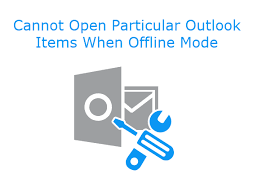
Outlook se puede usar incluso cuando no está conectado a Internet mediante el "Modo sin conexión". En el "Modo sin conexión", puede realizar tareas como leer y redactar mensajes de correo electrónico, editar su calendario y contactos, etc. Este modo es particularmente útil cuando viaja o cuando tiene una conectividad a Internet limitada.
Es posible trabajar "sin conexión" en Outlook con la ayuda de archivos llamados "OST". Almacenan una copia de la información en el servidor en su computadora local. Esta información es lo que permite utilizar Outlook sin conexión a Internet. Una vez que se establece la conectividad a Internet, el archivo OST se sincroniza con los datos en el buzón del servidor.
Error: "No se puede abrir Outlook sin conexión"
Aunque el modo sin conexión es útil, algunos usuarios se quejan de problemas al usarlo. Este artículo se centra en un error común sobre "Outlook no se inicia cuando está fuera de línea" y posibles soluciones. El error lee:
‘No se puede iniciar Microsoft Outlook. No se puede abrir la ventana de Outlook. No se puede abrir el conjunto de carpetas. La operación no se puede realizar porque la conexión al servidor está fuera de línea ".
Antes de entrar en reparación no se puede abrir outlook cuando fuera de línea, un punto importante a considerar es que esta situación ocurre principalmente cuando está desconectado e intenta iniciar Outlook. No se ve cuando ya tiene Outlook abierto y cambia al modo fuera de línea.Como reparar no se puede abrir outlook cuando fuera de línea?
Solución 1: desmarque Favoritos en la navegación de correo
Por lo general, cuando sus carpetas están en su lista de favoritos (principalmente carpetas IMAP), Outlook espera a que se conecte el servidor y, por lo tanto, crea problemas cuando Outlook está "sin conexión". Para resolver esto, desactive "Favoritos" en su navegación por correo electrónico.
Para hacerlo, ve a ‘View’ menú y desmarque ‘Favourites’ en el panel de carpetas. Esto ayuda reparar no se puede abrir outlook cuando fuera de línea.
Solución 2: vuelva a crear el archivo OST
A veces, si su archivo OST está dañado, Outlook puede tener problemas para trabajar en modo sin conexión. A reparar error de Outlook, puede eliminar el antiguo archivo .ost y volver a crear el archivo. Para eliminar el archivo .ost anterior, siga los pasos a continuación.
- Cerrar Outlook y abrir ‘Run’ presionando ‘Windows + R’ llaves
- Luego escribe ‘%LOCALAPPDATA%\Microsoft\Outlook\’ y golpear ‘Enter’
- Seleccione el archivo ".ost" y presione ‘Delete’ para eliminar el archivo
Una vez que haya eliminado el archivo old.ost, puede crear un nuevo archivo OST fácilmente siguiendo los pasos a continuación.
- Ir a ‘File’ menú y haga clic en ‘Info’
- Seleccione ‘Account Settings’ > ‘Microsoft Exchange’ > ‘Settings’
- Haga clic en ‘More Settings’ y elige ‘Advanced Tab’ > ‘Offline folder file settings’
- Elija un destino para guardar su archivo OST y elija ‘Ok’.
- Si recibe un error, no se pudo encontrar el archivo .ost. ¿Te gustaría volver a crearlo? Haga clic en "Sí" y continúe.
Esto creará un nuevo archivo OST. Ahora reinicie "Outlook" y verifique si reparación no se puede abrir Outlook cuando fuera de línea.
Sin embargo, si no desea pasar por la molestia de eliminar su antiguo archivo .ost y volver a crear uno nuevo, puede usar el convertidor OST a PST. Esto te ayudara reparar archivo OST y convertirlo a PST. Después de la conversión, todos los elementos de Outlook, como correos electrónicos, contactos, calendarios, etc., se guardarán en el nuevo archivo PST..
El software está diseñado para funcionar con todas las versiones de Outlook, incluido Outlook 2016. Se puede usar para reparar archivos .ost que están dañados debido a problemas de sincronización o debido a errores de hardware o software con solo unos pocos clics.
Evite la corrupción en archivos .ost
Para evitar la corrupción en los archivos .ost, asegúrese de cerrar Outlook correctamente. Además, asegúrese de no intentar sincronizar archivos con el servidor cuando la conexión a Internet sea demasiado lenta. Asegúrese de que el archivo .ost esté dentro del límite de tamaño para evitar cualquier corrupción o daño. Además, si ha tenido problemas con archivos PST de gran tamaño. Haga clic para aprender cómo arreglar un archivo pst que es demasiado grande.